No.2ベストアンサー
- 回答日時:
>折れ線グラフで売値の直線をグラフとして追加する方法
それだけであれば、次のようにしてできます。
1.日付、売値、始値、高値、安値、終値の順で5列のデータを並べる
2.グラフを開始し、株価チャート(出来高-始値-高値-安値-終値)を描かせる
3.棒グラフを右クリックして「系列グラフの種類の変更」を開始する
4.組み合わせを選び、売値系列のグラフの種類を折れ線に変更する
5.必要に応じて各縦軸を調整する。

No.1
- 回答日時:
基本的に株価グラフは特殊なグラフなので、折れ線グラフや近似曲線をっ追加することができません。
ご希望のグラフを作成したいなら、少し手間がかかりますが、株価グラフと折れ線グラフを以下のような操作で重ねて表示させることになります。
添付画像のF列に売値をコピーしておきます(IF関数でB列にデータがある場合はF2セルの値、それ以外は空白を表示)。
まず、最初にA列からE列で通常の株価グラフを作成します。
このグラフの縦軸を選択して右クリックから「軸の書式設定」で最大値と最小値を表示したい範囲を手入力して指定します(自動ではダメ)。
このグラフを選択してCtrlキーを押しながらドラッグして同じグラフをコピーし、その1つのグラフエリアを右クリックして「グラフの種類の変更」で折れ線グラフを選択し、表示された折れ線の系列を選択してDeleteキーで削除し、すべての系列を削除した空のテンプレートを作成します。
次にA列の日付と、F列の売値のデータ範囲をCtrlキーを押しながら選択し、右クリック「コピー」し、グラフエリアを選択して、右クリック「貼り付け」します。
この売値だけの折れ線グラフを元の株価グラフの上に配置し、そのグラフエリアを選択して「グラフエリアの書式設定」で「塗りつぶしなし」を選択します。
同様に、縦軸および横軸を選択し、軸の書式設定の「文字のオプション」をクリックし「塗りつぶしなし」にします。
このような設定にすれば、E2セルの売値の値を変更すれば自動的にグラフに反映します。
ちなみに、グラフのデーが増えた場合、そのグラフを自動的に拡張したい場合は、データ範囲を「テーブルとして書式設定」してください。
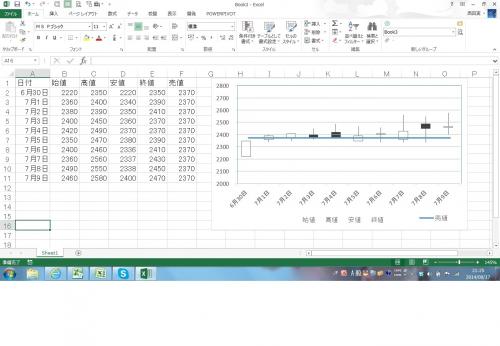
お探しのQ&Aが見つからない時は、教えて!gooで質問しましょう!
関連するカテゴリからQ&Aを探す
今、見られている記事はコレ!
-
弁護士が解説!あなたの声を行政に届ける「パブリックコメント」制度のすべて
社会に対する意見や不満、疑問。それを発信する場所は、SNSやブログ、そしてニュースサイトのコメント欄など多岐にわたる。教えて!gooでも「ヤフコメ民について」というタイトルのトピックがあり、この投稿の通り、...
-
弁護士が語る「合法と違法を分けるオンラインカジノのシンプルな線引き」
「お金を賭けたら違法です」ーーこう答えたのは富士見坂法律事務所の井上義之弁護士。オンラインカジノが違法となるかどうかの基準は、このように非常にシンプルである。しかし2025年にはいって、違法賭博事件が相次...
-
釣りと密漁の違いは?知らなかったでは済まされない?事前にできることは?
知らなかったでは済まされないのが法律の世界であるが、全てを知ってから何かをするには少々手間がかかるし、最悪始めることすらできずに終わってしまうこともあり得る。教えてgooでも「釣りと密漁の境目はどこです...
-
カスハラとクレームの違いは?カスハラの法的責任は?企業がとるべき対応は?
東京都が、客からの迷惑行為などを称した「カスタマーハラスメント」、いわゆる「カスハラ」の防止を目的とした条例を、全国で初めて成立させた。条例に罰則はなく、2025年4月1日から施行される。 この動きは自治体...
-
なぜ批判コメントをするの?その心理と向き合い方をカウンセラーにきいた!
今や生活に必要不可欠となったインターネット。手軽に情報を得られるだけでなく、ネットを介したコミュニケーションも一般的となった。それと同時に顕在化しているのが、他者に対する辛らつな意見だ。ネットニュース...
おすすめ情報
デイリーランキングこのカテゴリの人気デイリーQ&Aランキング
-
エクセルのグラフに上下限値の...
-
エクセルのグラフの色を統一す...
-
グラフの線だけをコピペしたい!
-
EXELグラフをWORDに貼り付ける...
-
Excelのグラフで上と右の枠線を...
-
Excelのグラフで
-
ヒストグラフについて。
-
【至急】Excelで睡眠時間のグラ...
-
グラフの上側が空いているので...
-
ワードでCos、sinの図を書きたい
-
Excel:角ばったグラフの線を滑...
-
wordの関数式の求め方
-
作成したグラフを1シートに複数...
-
エクセルで作ったグラフが縮む
-
はみ出たレーダーチャートの表...
-
excel2010の折れ線グラフの一括...
-
Googleスプレッドシートについ...
-
パワーポイントの画面がずれる
-
エクセルに写真が貼れない(フ...
-
Excelで隠れてしまった図...
マンスリーランキングこのカテゴリの人気マンスリーQ&Aランキング
-
エクセルのグラフに上下限値の...
-
エクセルのグラフの色を統一す...
-
グラフの線だけをコピペしたい!
-
はみ出たレーダーチャートの表...
-
Excelのグラフで上と右の枠線を...
-
ワードでCos、sinの図を書きたい
-
グラフの上側が空いているので...
-
EXCELで数値に対応したベクトル...
-
Excelのグラフで
-
【至急】Excelで睡眠時間のグラ...
-
Excelグラフ
-
Excel2010 グラフ 横軸目盛線の...
-
EXELグラフをWORDに貼り付ける...
-
アクセスのグラフについて
-
excelで、折れ線グラフと折れ線...
-
マイナスを表現する場合はどの...
-
エクセルでグラフの平均化を教...
-
excel グラフ
-
Excelのグラフへの累乗表記につ...
-
作成したグラフを1シートに複数...
おすすめ情報

